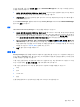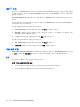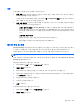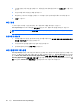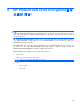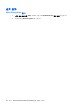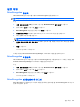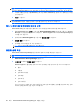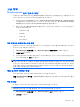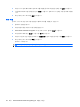HP ProtectTools User Guide-Windows XP, Windows Vista, Windows 7
고급 작업
Drive Encryption 관리 (관리자 작업)
암호화 관리 페이지에서 관리자는 Drive Encryption 상태를 확인 및 변경(활성 또는 비활성)하거나 컴
퓨터의 모든 하드 드라이브의 암호화 상태를 확인할 수 있습니다.
●
비활성 상태인 경우 Windows 관리자가 HP ProtectTools Security Manager 에서 Drive Encryption
을 활성화하지 않았으므로 하드 드라이브가 보호되지 않습니다. HP ProtectTools Security
Manager 설치 마법사를 사용하여 Drive Encryption 을 활성화합니다.
●
활성 상태인 경우 Drive Encryption 은 활성화되고 구성되어 있는 상태입니다. 드라이브 상태는 다
음 중 하나에 해당합니다.
◦
암호화되지 않음
◦
암호화됨
◦
암호화 중
◦
암호 해독 중
개별 드라이브 암호화 또는 암호 해제
컴퓨터의 다중 하드 드라이브를 암호화하거나 이미 암호화된 드라이브를 암호 해제하려는 경우 암호
화 변경 기능을 사용할 수 있습니다.
1.
HP ProtectTools 관리 콘솔을 열고 Drive Encryption, 암호화 관리를 차례로 누릅니다.
2.
암호화 변경을 누릅니다.
3.
암호화 변경 대화 상자에서 암호화하거나 암호 해제하려는 각 하드 드라이브 옆의 확인란을 선택
또는 선택 해제한 후 확인을 누릅니다.
주: 드라이브를 암호화 또는 암호 해제할 때 진행 표시줄에는 현재 세션에서 절차가 완료될 때까지
남은 시간이 표시됩니다. 암호화가 진행되는 동안 컴퓨터가 종료되거나 절전, 대기 모드 또는 최대 절
전 모드가 시작되어 컴퓨터가 재시작되는 경우 남은 시간은 처음으로 재설정되어 표시됩니다. 하지만
실제 암호화 과정은 마지막에 중단되었던 부분부터 시작됩니다. 따라서 남은 시간 및 진행 표시줄은 이
전에 수행된 과정을 반영하여 빠르게 변합니다.
백업 및 복구 (관리자 작업)
복구 페이지에서 관리자는 암호화 키를 백업하거나 복구할 수 있습니다.
로컬 Drive Encryption 키 백업 — Drive Encryption 을 활성화한 다음 이동식 미디어에 암호화 키를 백
업할 수 있습니다.
백업 키 생성
암호화된 드라이브의 암호화 키를 이동식 저장 장치에 백업할 수 있습니다.
주의: 백업 키가 들어 있는 저장 장치를 안전한 곳에 보관해 두십시오. 암호를 잊어버리거나 Java
Card 를 잃어버리면 이 장치를 통해서만 하드 드라이브에 액세스할 수 있습니다.
1.
HP ProtectTools 관리 콘솔을 열고 Drive Encryption, 복구를 차례로 누릅니다.
2.
키 백업을 누릅니다.
고급 작업
41